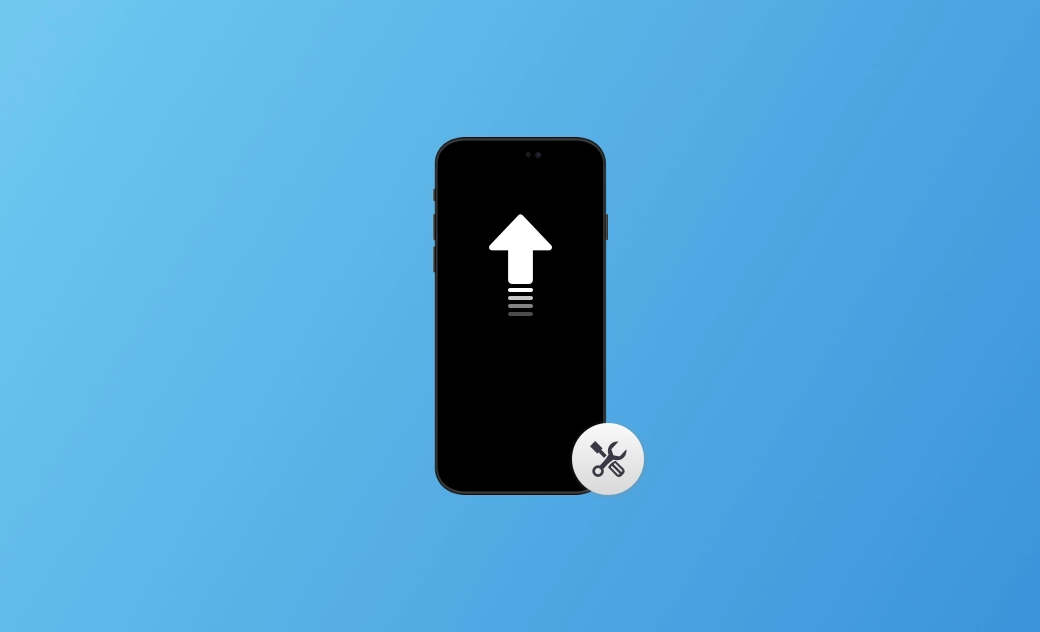iOS 26.1: Come Risolvere l’Aggiornamento iPhone Bloccato
In questa guida scoprirai come risolvere facilmente il problema dell’aggiornamento software iOS 26.1 bloccato sul tuo iPhone. Continua a leggere per conoscere tutte le soluzioni.
I problemi con l’aggiornamento di iOS 26.1 sono piuttosto comuni. Molti utenti segnalano che l’iPhone si blocca durante l’installazione dell’aggiornamento, ad esempio mentre verifica, prepara o controlla il pacchetto software.
Vediamo insieme le cause più comuni e i metodi più efficaci per risolvere il problema dell’iPhone bloccato durante l’aggiornamento a iOS 26.1.
Perché l’aggiornamento a iOS 26.1 si blocca?
Cause più comuni
Le ragioni per cui un aggiornamento software su iPhone si blocca possono essere diverse e non sempre è facile individuare quella esatta.
Ecco le cause più frequenti:
- Connessione Internet instabile o troppo lenta
- Spazio di archiviazione insufficiente su iPhone
- Batteria quasi scarica
- Problemi temporanei ai server Apple
- Bug o errori di sistema iOS
Problemi più segnalati con iOS 26.1
- iOS 26.1 bloccato su “Preparazione aggiornamento”
- iPhone bloccato su “Questa versione del software è già aggiornata”
- iPhone bloccato sulla schermata “Installa ora”
- iPhone fermo sulla barra di caricamento
- iPhone bloccato su “Verifica aggiornamento”
- iPhone bloccato su “Richiesta aggiornamento”
- Impossibile verificare aggiornamento
Potresti anche visualizzare messaggi come:
- "Impossibile controllare aggiornamento. Si è verificato un errore durante la verifica dell’aggiornamento software."
- "Aggiornamento software non riuscito. È necessaria una connessione di rete."
Come risolvere l’aggiornamento iOS 26.1 bloccato
Ecco 8 soluzioni pratiche per sbloccare l’iPhone bloccato durante l’aggiornamento software.
1. Riavvia forzatamente l’iPhone
Il riavvio forzato è una soluzione semplice ma efficace per correggere piccoli errori di sistema.
Segui le istruzioni ufficiali Apple per forzare il riavvio del tuo iPhone.
Non perderai alcun dato e spesso il problema si risolve immediatamente.
2. Controlla la connessione Internet o reimposta la rete
Una connessione instabile è una delle cause più frequenti di un aggiornamento iPhone bloccato.
Assicurati che la rete Wi-Fi sia stabile oppure prova a reimpostare le impostazioni di rete da Impostazioni > Generali > Trasferisci o ripristina iPhone > Ripristina > Impostazioni rete.
In alternativa, puoi provare a usare la connessione dati.
3. Libera spazio di archiviazione
Se l’iPhone si blocca durante il download, è possibile che non ci sia abbastanza spazio libero.
Vai su Impostazioni > Generali > Spazio iPhone per controllare.Se necessario, libera spazio seguendo questi suggerimenti:
- Elimina foto o video di grandi dimensioni.
- Cancella file temporanei e vecchi messaggi.
- Disinstalla le app che non utilizzi.
- Segui questi 7 consigli per liberare spazio su iPhone
4. Collega l’iPhone alla corrente
Una batteria scarica può interrompere il processo di aggiornamento.
Assicurati che l’iPhone abbia almeno il 50% di carica o tienilo collegato all’alimentazione durante tutto l’aggiornamento.
5. Elimina e riscarica l’aggiornamento
A volte il file dell’aggiornamento può danneggiarsi. In questo caso, eliminalo e scaricalo di nuovo.
- Per eliminarlo:
- Vai su Impostazioni > Generali > Spazio iPhone.
- Trova l’aggiornamento iOS 26.1.
- Tocca Elimina aggiornamento.
- Poi riscaricalo:
- Vai su Impostazioni > Generali > Aggiornamento software.
- Tocca Scarica e installa.
Se non funziona, prova ad aggiornare tramite Finder (su Mac) o iTunes (su Windows).
6. Aggiorna tramite Finder o iTunes
Se l’iPhone continua a bloccarsi, prova a completare l’aggiornamento da un computer.
- Per Mac: usa Finder
- Per Windows: usa iTunes
- Collega l’iPhone al computer con un cavo USB.
- Apri Finder o iTunes.
- Seleziona il dispositivo e clicca su Aggiorna.
Se anche così l’iPhone resta bloccato, puoi provare ad avviarlo in modalità di recupero.
7. Usa un software di riparazione iOS (BuhoRepair)
Se l’aggiornamento di iPhone si blocca durante l’installazione di iOS 26.1, puoi risolvere con BuhoRepair, uno strumento professionale per la riparazione del sistema iOS.
È in grado di correggere vari errori, inclusi i blocchi durante l’aggiornamento, senza perdere i tuoi dati.
Come usarlo:
- Scarica e installa BuhoRepair.
- Collega l’iPhone al computer tramite cavo USB.
- Seleziona Riparazione sistema > Riparazione standard > Ripara ora.
- Attendi che scarichi il firmware e poi clicca Ripara ora.
- Il dispositivo si riavvierà automaticamente.
8. Aspetta un po’
Nei primi giorni dopo il rilascio di un nuovo aggiornamento, i server Apple possono essere molto occupati, causando rallentamenti o blocchi temporanei.
Prova ad aggiornare più tardi o la sera, quando c’è meno traffico.
Se il blocco avviene durante il trasferimento dei dati, attendi qualche minuto in più.
Conclusione
Con questi 8 metodi puoi risolvere facilmente il problema dell’aggiornamento software iOS 26.1 bloccato.
Speriamo che queste soluzioni ti aiutino a completare l’aggiornamento con successo e a far tornare il tuo iPhone a funzionare normalmente.